Nota
O acesso a esta página requer autorização. Pode tentar iniciar sessão ou alterar os diretórios.
O acesso a esta página requer autorização. Pode tentar alterar os diretórios.
O Azure Explorer, que faz parte do Kit de Ferramentas do Azure para IntelliJ, fornece aos desenvolvedores Java uma solução fácil de usar para gerenciar caches Redis em sua conta do Azure de dentro do IntelliJ IDE.
Pré-requisitos
- Um Java Development Kit (JDK) suportado. Para obter mais informações sobre os JDKs disponíveis para uso ao desenvolver no Azure, consulte suporte Java no Azure e Azure Stack.
- IntelliJ IDEA, Ultimate ou Community Edition.
- O Kit de Ferramentas do Azure para IntelliJ. Para obter mais informações, consulte Instalar o Kit de Ferramentas do Azure para IntelliJ. Também terá de iniciar sessão na sua conta do Azure para o Kit de Ferramentas do Azure para IntelliJ. Para obter mais informações, consulte Instruções de entrada para o Kit de Ferramentas do Azure para IntelliJ.
Exibindo a janela da ferramenta do Azure Explorer
Se a janela da ferramenta Azure Explorer não estiver visível no IntelliJ, clique em Exibir, depois clique em Janelas de Ferramentas, e então clique em Azure Explorer.
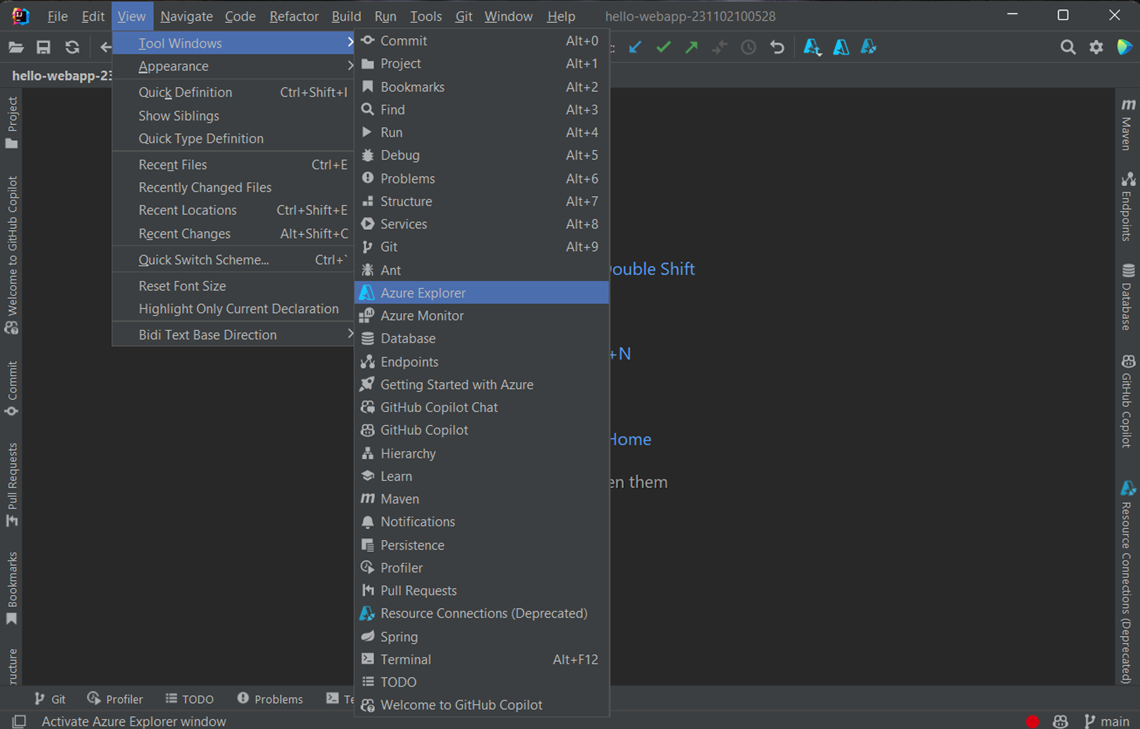
Criar um cache Redis usando o IntelliJ
As etapas a seguir orientam você pelas etapas para criar um cache Redis usando o Azure Explorer.
Inicie sessão na sua conta do Azure seguindo as instruções em Instruções para Iniciar Sessão no Conjunto de Ferramentas do Azure para IntelliJ.
Na janela da ferramenta Azure Explorer, expanda o nó Azure, clique com o botão direito do rato em Caches Redis, e depois clique em Criar.
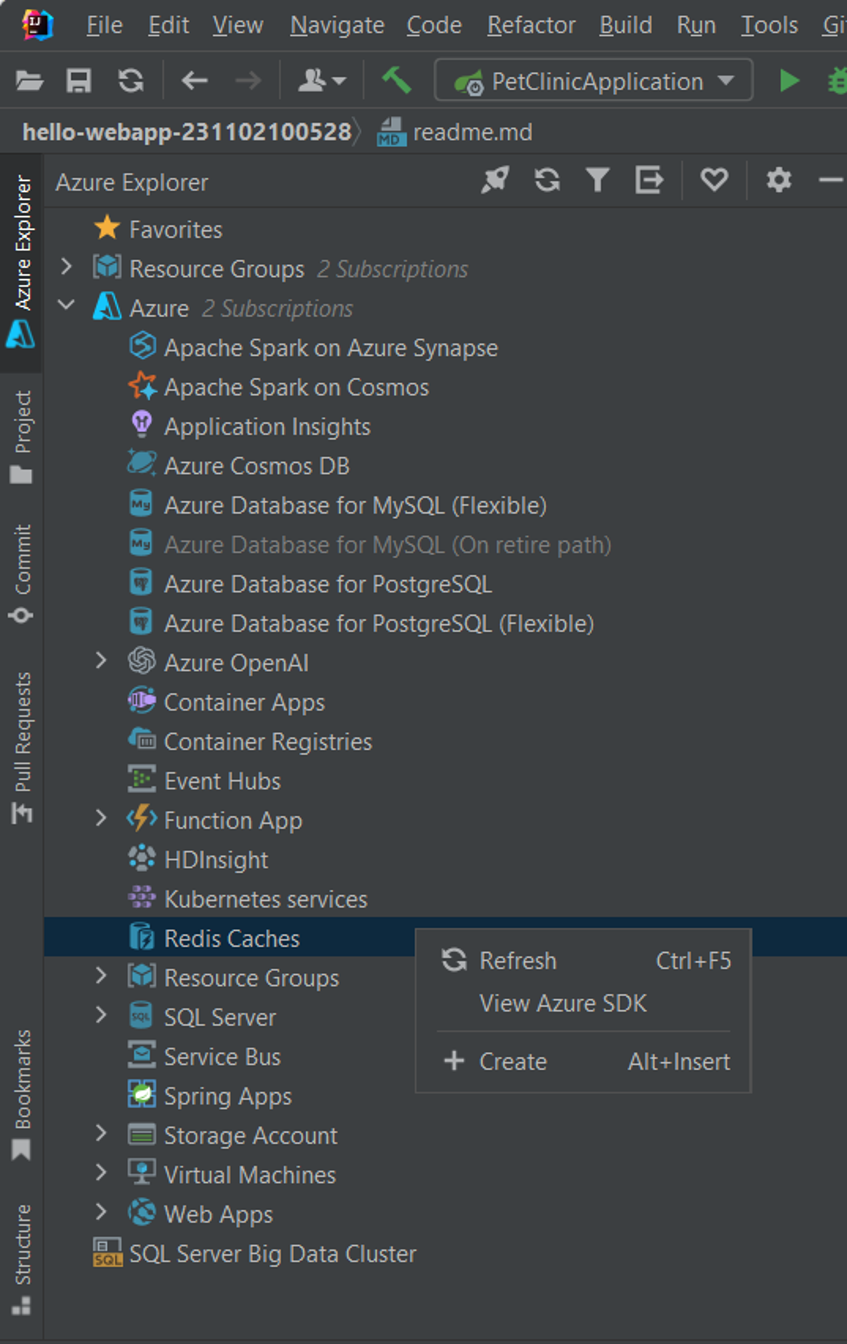
Quando a caixa de diálogo Criar Cache do Azure para Redis aparecer, especifique as seguintes opções:
Básico :
Subscrição: Especifica a subscrição do Azure que pretende utilizar para a nova cache Redis.
Grupo de Recursos: Especifica o grupo de recursos do Redis cache. Selecione uma das seguintes opções:
Criar novo: Especifica que você deseja criar um novo grupo de recursos clicando em + para concluir.
Usarexistente: especifica que você selecionará em uma lista suspensa de grupos de recursos associados à sua conta do Azure.
Detalhes da instância:
DNS Name: Especifica o subdomínio DNS para a nova cache Redis, que é precedido por ".redis.cache.windows.net" - por exemplo, wingtiptoys.redis.cache.windows.net.
Localização: Especifica o local onde o cache Redis é criado - por exemplo, West US.
Pricing Tier: Especifica qual camada de preços seu cache Redis usa. Essa configuração determina o número de conexões de cliente. (Para obter mais informações, consulte Preços do Cache do Azure para Redis.)
Porta não-TLS: especifica se o cache Redis permite conexões não-TLS. Por padrão, a porta não-TLS está desabilitada. Para obter mais informações, consulte Perguntas frequentes de gerenciamento do Cache do Azure para Redis.
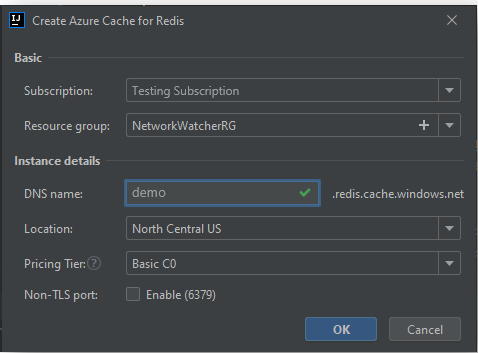
Quando tiver especificado todas as configurações do cache Redis, clique em OK.
Depois de o cache Redis ser criado, ele será exibido no Azure Explorer.
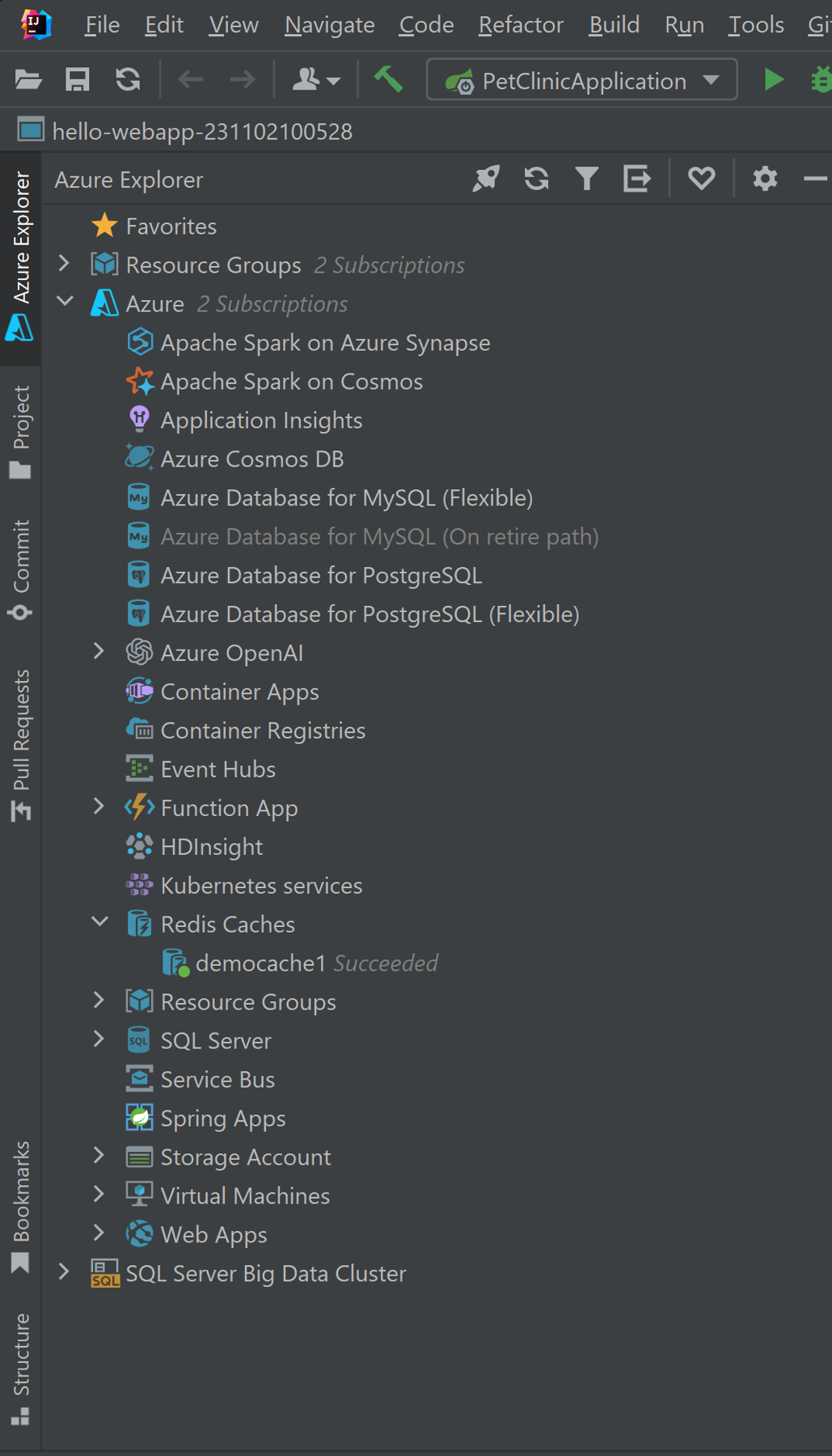
Observação
Para obter mais informações sobre como configurar suas configurações de cache do Cache do Azure para Redis, consulte Como configurar o Cache do Azure para Redis.
Exibir as propriedades do Cache Redis no IntelliJ
No Azure Explorer, clique com o botão direito do mouse no cache Redis e clique em Mostrar propriedades .
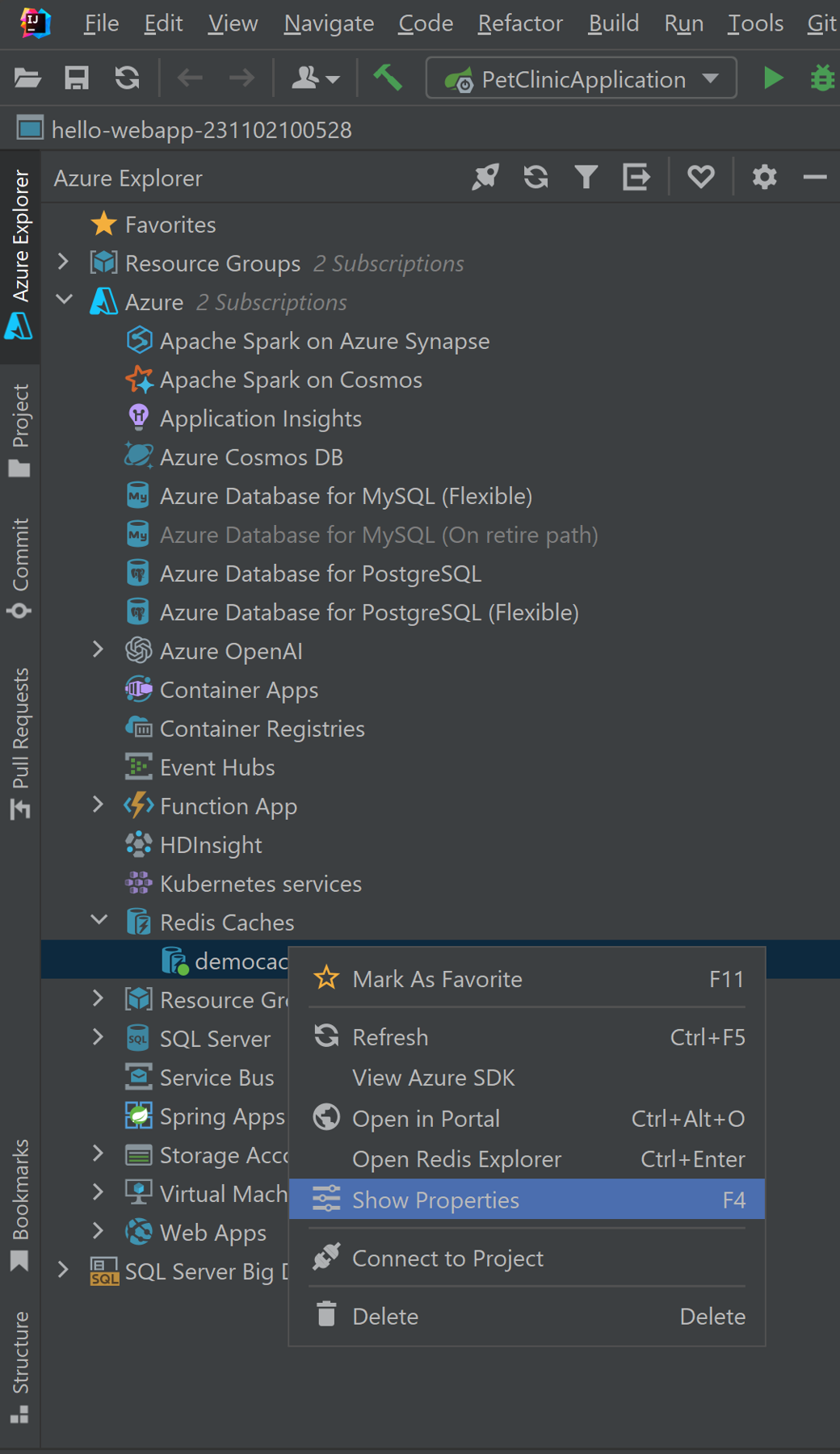
O Azure Explorer exibe as propriedades do cache Redis.
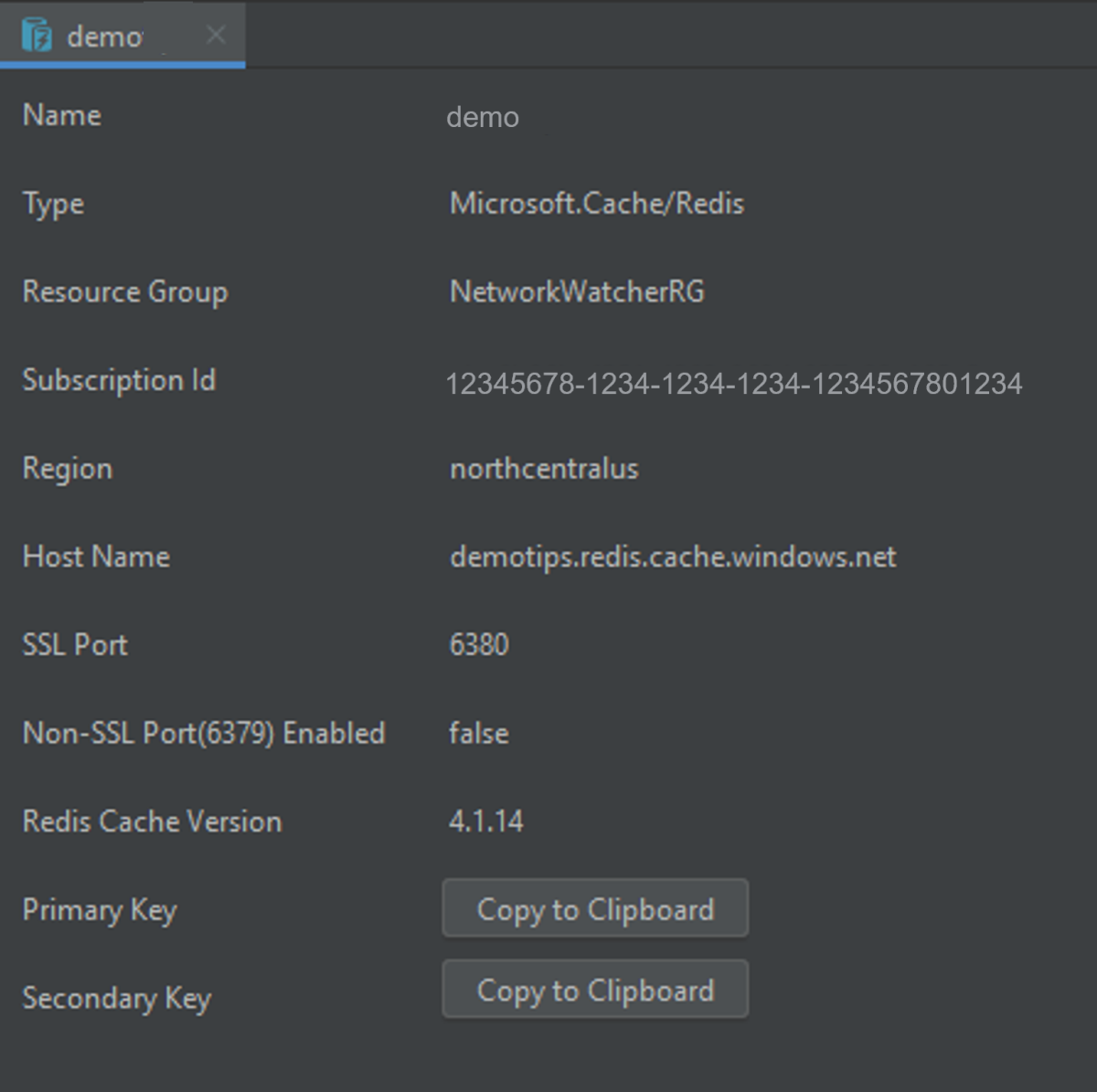
Exclua o cache Redis usando o IntelliJ
No Azure Explorer, clique com o botão direito do mouse em seu cache Redis e clique em Excluir.
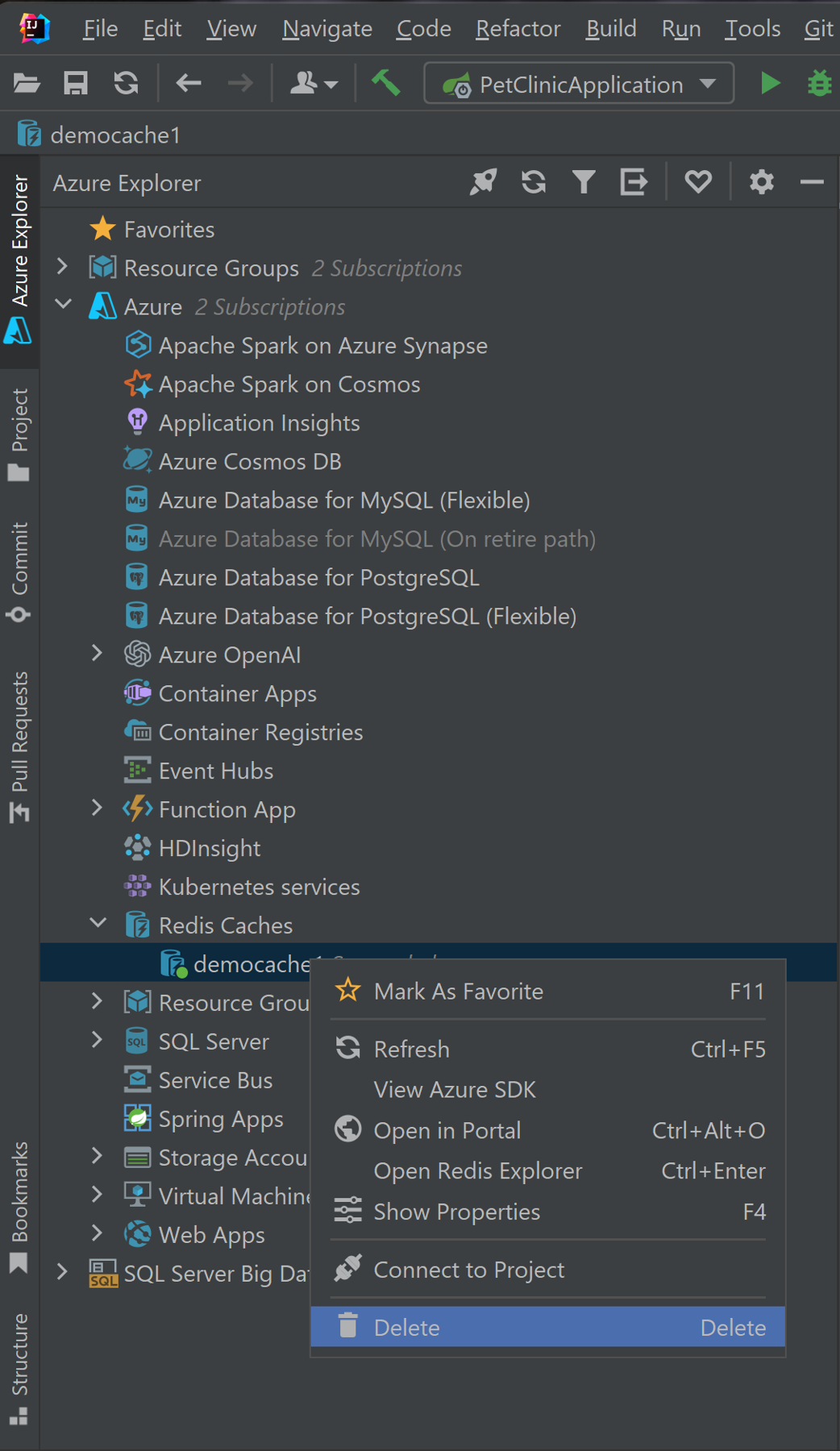
Clique Sim quando solicitado a excluir o cache Redis.
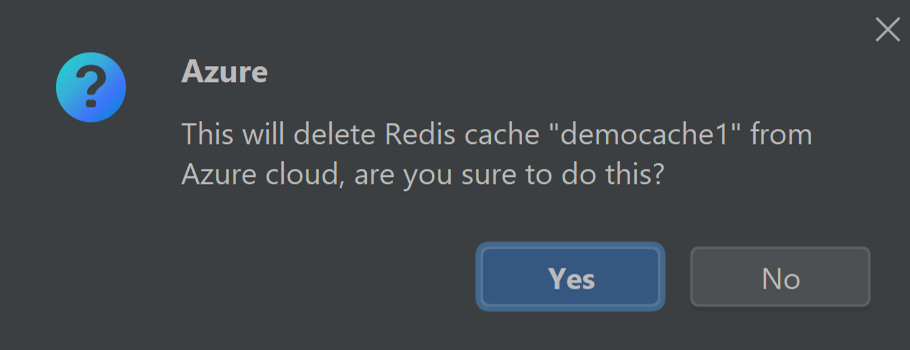
Próximos passos
Para obter mais informações sobre caches Redis do Azure, definições de configuração e preços, consulte os seguintes links:
- Azure Cache for Redis
- documentação do Cache do Azure para Redis
- Preços da Cache do Azure para Redis
- Como configurar a Cache do Azure para Redis
Para relatar bugs ou solicitar novos recursos, crie problemas em nosso repositório GitHubou faça perguntas sobre estouro de pilha com a tag azure-java-tools.
Para obter mais informações sobre como usar Java com o Azure, consulte os seguintes links: